สำหรับปัญหา “กําลังตรวจสอบยืนยันรายการอัพเดทค้าง” หรือ “Verifying Update” นับเป็นปัญหาที่ผู้ใช้งาน iOS เจอกันเยอะเลยทีเดียว เพราะหากขึ้นข้อความดังกล่าว จะทำให้ไม่สามารถยืนยันรายการอัพเดทได้ และไม่สามารถอัปเกรดเป็นเวอร์ชัน iOS 26/18/17/16.. ได้
ทั้งนี้ภายในบทความจะมาแนะนำวิธีแก้ไขทั้งหมด 6 วิธี สามารถทำตามขั้นตอนที่แนะนำได้ง่าย ๆ นอกจากนี้ภายในบทความเราได้นำเสนอเครื่องมือสุดพิเศษ ที่ช่วยให้คุณแก้ปัญหาเกี่ยวกับกําลังตรวจสอบยืนยันรายการอัพเดทค้าง ขณะอัพเดท iOS ได้อย่างง่ายดายอีกด้วย มาติดตามพร้อม ๆ กันเลย

- วิธีที่ 1: ปิดซอฟต์แวร์ป้องกันไวรัส
- วิธีที่ 2: ตรวจสอบสถานะแบตเตอรี่และเครือข่ายของ iPhone
- วิธีที่ 3: ใช้ซอฟต์แวร์แก้ปัญหาง่ายๆ 【ข้อมูลไม่หาย】

- วิธีที่ 4: บังคับรีสตาร์ท iPhone แก้ไขกําลังตรวจสอบยืนยันรายการอัพเดทค้าง
- วิธีที่ 5: แก้ iOS ไม่สามารถยืนยันรายการอัพเดทได้ด้วย iTunes
- วิธีที่ 6: กดปุ่ม “เปิด/ปิด” ซ้ำ ๆ เพื่อช่วยอัพเดท iOS 26/18/17/16.
ปิดซอฟต์แวร์ป้องกันไวรัส
บางคนได้มีการติดตั้งซอฟต์แวร์ป้องกันไวรัส และอาจทำให้เกิดปัญหากําลังตรวจสอบยืนยันรายการอัพเดทค้างนั่นเอง ซึ่งคุณสามารถเข้าไปปิด(หรือลบ)การทำงานซอฟต์แวร์ป้องกันไวรัสชั่วคราว เพื่อให้การทำงานราบรื่น อัพเดท iOS ได้สำเร็จ
ตรวจสอบสถานะแบตเตอรี่และเครือข่ายของ iPhone
ก่อนที่คุณจะดำเนินการอัพเดท iOS ควรตรวจสอบสถานะแบตเตอรี่ก่อนว่า มีแบตเตอรี่เพียงพอหรือไม่ เพราะการอัพเดท iOS จะใช้พลังงานจากแบตเตอรี่ค่อนข้างสูง
ทั้งนี้หากตรวจสอบสถานะแบตเตอรี่เรียบร้อย ควรตรวจสอบสถานะเครือข่ายว่า มีความเสถียรและมีการเชื่อมต่ออยู่หรือไม่ เพราะหากเครือข่ายติดขัด จะไม่สามารถอัพเดต iOS ได้
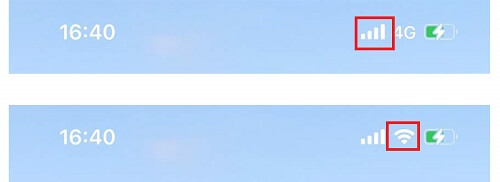
ใช้ซอฟต์แวร์แก้ปัญหาง่ายๆ 【ข้อมูลไม่หาย】
เมื่อคุณติดปัญหากําลังตรวจสอบยืนยันรายการอัพเดทค้าง และไม่สามารถยืนยันรายการอัพเดท iOS 26/18/17/16.. ได้ เราขอแนะนำเครื่องมือ “iMyFone Fixppo” ถือเป็นเครื่องมือที่ซ่อมแซมระบบ iOS ได้อย่างมืออาชีพ หน้าต่างของเครื่องมือใช้งานง่าย เป็นมิตรกับผู้ใช้งานทุกคน นอกจากนี้ยังช่วยแก้ปัญหาเรื่องอื่น ๆ ได้เช่นกัน อาทิ ชาร์จไอโฟนไม่เข้า หรือไอโฟนสัมผัสไม่ได้ เป็นต้น
- มีอัตราในการซ่อมแซมระบบ iOS สำเร็จได้ 100% และข้อมูลปลอดภัย ไม่ต้องสำรองข้อมูล
- แก้ไขปัญหากําลังตรวจสอบยืนยันรายการอัพเดทค้างได้ง่าย ๆ เพียงไม่กี่คลิกเท่านั้น
- สามารถดาวน์เกรด iOS เป็นเวอร์ชันก่อนหน้า และแก้ปัญหาไม่สามารถเชื่อมต่อกับเซิร์ฟเวอร์ได้
- รองรับการใช้งานอุปกรณ์ iOS ทุกรุ่น และ iOS ทุกเวอร์ชัน รวมถึง iOS 26
ขั้นตอนที่ 1: ติดตั้งเครื่องมือ “iMyFone Fixppo” ลงบนคอมฯ → เปิดเครื่องมือ และเลือกโหมด “ซ่อมแซมมาตรฐาน”

ขั้นตอนที่ 2:นำอุปกรณ์ iPhone มาเชื่อมต่อกับคอมฯด้วยสาย USB และรอให้เครื่องมือจับคู่กับอุปกรณ์

ขั้นตอนที่ 3: เมื่อเครื่องมือจับคู่กับอุปกรณ์ จะโหลดเฟิร์มแวร์ที่เหมาะสมกับรุ่นของไอโฟน และติดตั้งเฟิร์มแวร์อัตโนมัติ เพื่อซ่อมแซมระบบ iOS ของคุณ

ขั้นตอนที่ 4: ใช้เวลาไม่นาน คุณจะสังเกตได้ว่า iPhone ของคุณได้มีระบบ iOS เวอร์ชันใหม่ และปัญหากําลังตรวจสอบยืนยันรายการอัพเดทค้าง หายไปในเพียงไม่กี่นาทีเท่านั้น

บังคับรีสตาร์ท iPhone แก้ไขกําลังตรวจสอบยืนยันรายการอัพเดทค้าง
การบังคับไอโฟนให้รีสตาร์ท ถือเป็นวิธีแก้ปัญหาเบื้องต้นที่เรียบง่ายที่สุด แต่ก็ไม่สามารถแก้ไขสำเร็จ 100% เสมอไป โดยแต่ละรุ่นของไอโฟน มีวิธีการบังคับให้เครื่องรีสตาร์ทแตกต่างกันออกไป ซึ่งมีวิธีดังต่อไปนี้
1 สำหรับ iPhone 8 หรือรุ่นที่ใหม่กว่า
กดปุ่ม “ลดระดับเสียง” แล้วปล่อย และกดปุ่ม “เพิ่มระดับเสียง” แล้วปล่อย จากนั้นกดปุ่ม “เปิด/ปิด” ด้านข้างค้างไว้ จนกว่าโลโก้ Apple จะปรากฏ

2สำหรับ iPhone SE/7/7 Plus
กดปุ่ม “เปิด/ปิด” ด้านข้าง และกดปุ่ม “ลดระดับเสียง” ค้างไว้ 8-10 วินาที จากนั้นปล่อยปุ่มด้านข้าง แต่ยังคงกดปุ่มลดระดับเสียงค้างไว้ จนกว่าโลโก้ Apple จะปรากฏ
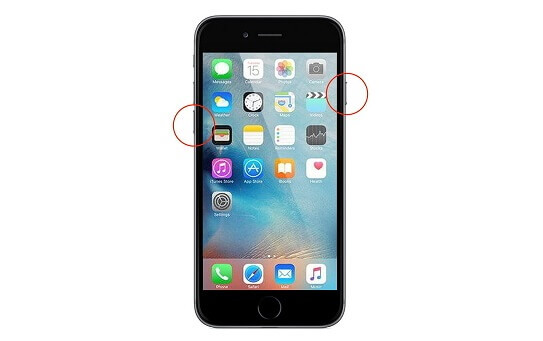
3สำหรับ iPhone 6 และรุ่นก่อนหน้า
กดปุ่ม “เปิด/ปิด” และกดปุ่ม “โฮม” ค้างไว้พร้อมกัน จนกระทั่งโลโก้ Apple ปรากฏ

แก้ iOS 26/18/17/16.. ไม่สามารถยืนยันรายการอัพเดทได้ด้วย iTunes
หากคุณเลือกที่จะไม่ซ่อมแซมระบบ iOS ด้วยเครื่องมือ แต่คุณมีความต้องการอัพเดท iOS ด้วย iTunes เราก็มีขั้นตอนมาแนะนำ ดังนี้
ขั้นตอนที่ 1: เชื่อมต่อ iPhone เข้ากับคอมพิวเตอร์ และเปิดโปรแกรม “iTunes” บน PC จากนั้นกดคลิกปุ่ม “อัปเดต” ที่ด้านบน
ขั้นตอนที่ 2: หากมีข้อความแจ้งเตือนเกี่ยวกับ iOS เวอร์ชันใหม่ล่าสุด ให้คลิก “อัปเดต” และใช้เวลารอพอสมควร เพื่อให้ iPhone ได้อัปเดต iOS ใหม่ด้วย iTunes อย่างราบรื่น
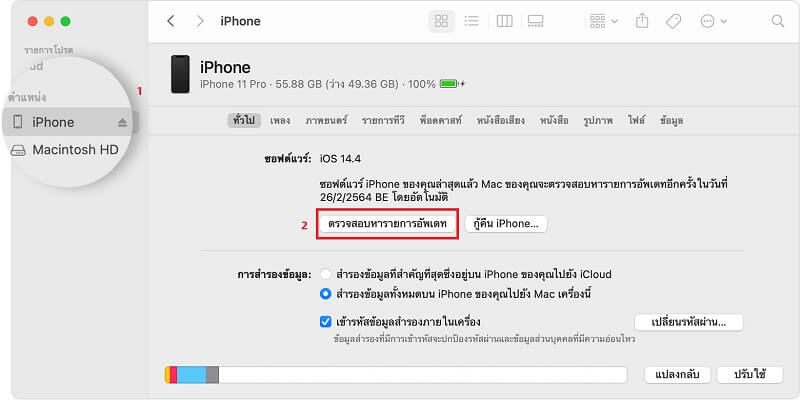
กดปุ่ม “เปิด/ปิด” ซ้ำ ๆ เพื่อช่วยอัพเดท iOS 26/18/17/16..
หาก iPhone ของคุณมีแบตเตอรี่เต็ม และมีการเชื่อมต่อเครือข่ายที่เสถียร คุณสามารถใช้วิธีกดปุ่ม “เปิด/ปิด” ซ้ำ ๆ เพื่ออัพเดท iOS 26/18/17/16.. ได้อย่างง่ายดาย โดยมีขั้นตอนที่เรียบง่าย ดังนี้
ขั้นตอนที่ 1: กดปุ่ม “เปิด/ปิด” เพื่อให้ iPhone เข้าสู่สถานะล็อกหน้าจอ
ขั้นตอนที่ 2: ใช้เวลารอสักครู่ จากนั้นปลดล็อกหน้าจอ และไปที่ “การตั้งค่า” → “ทั่วไป” → “รายการอัปเดตซอฟต์แวร์” หากมีการดาวน์โหลดและติดตั้งอยู่ ให้คุณทำตามขั้นตอนข้างต้น ประมาณ 5-8 ครั้ง จะสังเกตได้ว่า การอัพเดท iOS นั้นมีความเร็วมากยิ่งขึ้น แก้ปัญหากำลังตรวจสอบยืนยันรายการอัพเดทค้าง

บทสรุป
ด้วย 6 วิธีข้างต้นที่เราแนะนำมา สามารถช่วยแก้ไขปัญหา “กำลังตรวจสอบยืนยันรายการอัพเดทค้าง” และหากพูดถึงวิธีที่ดีที่สุด คงต้องยกให้ “iMyFone Fixppo” นอกจากจะช่วยแก้ไขปัญหากำลังตรวจสอบยืนยันรายการอัพเดทค้างได้แล้ว ยังนำไปใช้แก้ไขปัญหาอื่น ๆ เช่น หน้าจอไอโฟนค้าง, ชาร์จแบตเต็มช้า เป็นต้น ดังนั้นอย่ารอช้า! รีบดาวน์โหลดและนำไปใช้งานได้ทันที
